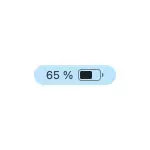
בהוראה פשוטה זו מפורטת כיצד לאפשר את אחוז הטעינה של הסוללה בגירסה העדכנית ביותר של Mac OS על MacBook Pro או אוויר. זה יכול גם להיות שימושי: איך להפעיל את החיוב באחוזים על iPhone.
מציג את סמל הסוללה והפעל את אחוז הטעינה ב- Mac OS
אם בגירסה העדכנית ביותר של Mac OS תלחץ על סמל לוגו Apple, פתח את הקטע 'הגדרות מערכת' ועבור לסעיף "סוללה", שם אתה יכול למצוא את "הצג את מצב הסוללה בשורת התפריטים".
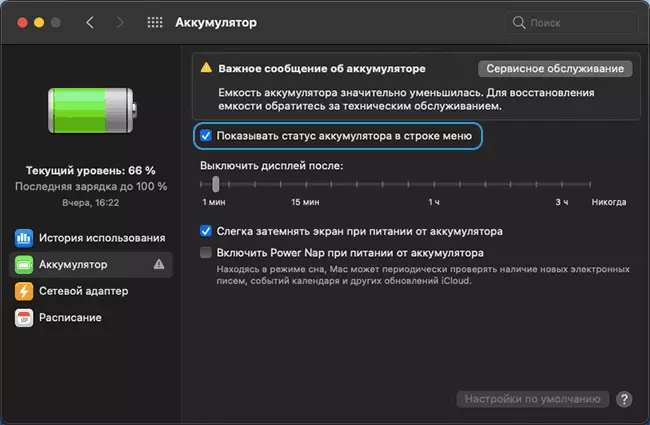
עם זאת, ההכללה של פריט זה מציגה רק את סמל הסוללה בשורת התפריטים עם תצוגה גרפית של רמת המטען, אך מבלי לציין את אחוז.
כדי להפעיל את תצוגת הסוללה באחוזים, יהיה עליך לבצע את השלבים הבאים:
- פתח את "הגדרות מערכת" (לחיצה על סמל Apple מימין לעיל - בחר את פריט התפריט המתאים).
- עבור אל "קו התפריט והמעגן".
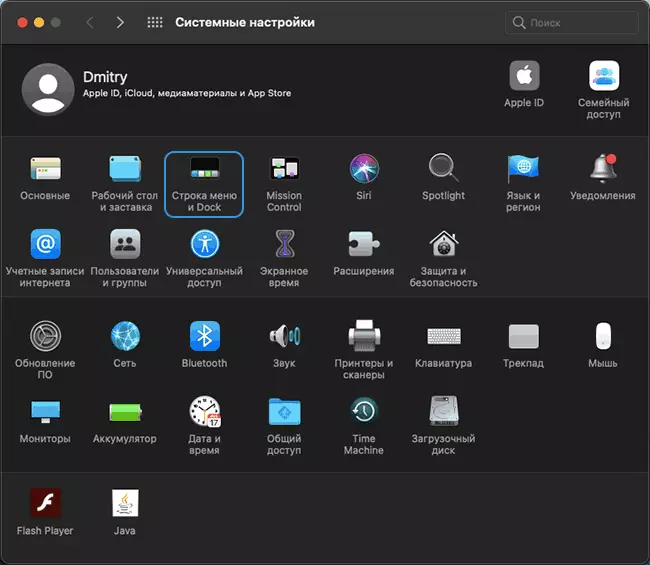
- מצא את הפריט "סוללה" ברשימה בצד שמאל ובחר אותו.
- סמן את הפריטים "הצג בשורת התפריטים" ו "הצג אחוז".
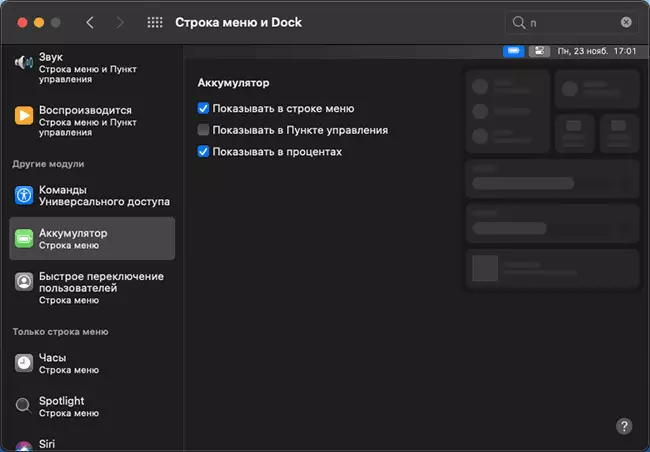
- לאחר מכן, האחוז של טעינת הסוללה של MacBook שלך מיד מתחיל להציג בשורת התפריטים.
אם תרצה, תוכל לאפשר להציג את סמל הסוללה בנקודת הבקרה באמצעות אותו סעיף של ההגדרות, במקרה זה, המטען יופיע בתור צילום מסך למטה.
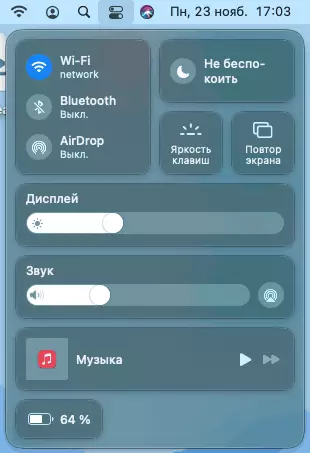
הדרכה וידאו
כפי שניתן לראות, הפעולה אינה מסובכת מדי, אם כי היא שונה מהמעון Mac מוכר לגרסאות הקודמות. כמו כן, אל תשכח שתמצא לעתים קרובות את הפריטים הדרושים של הגדרות בהצלחה, באמצעות חיפוש המערכת.
